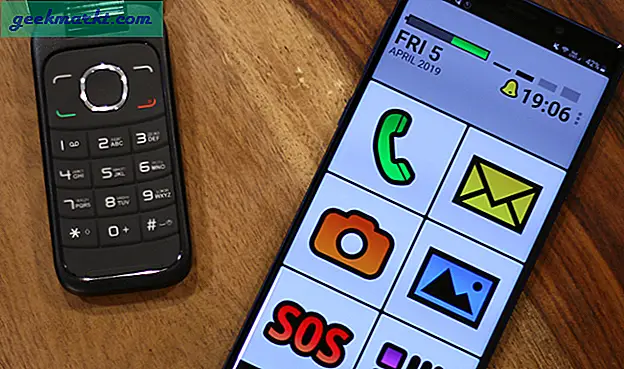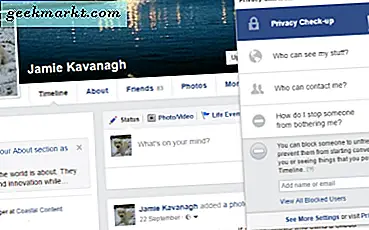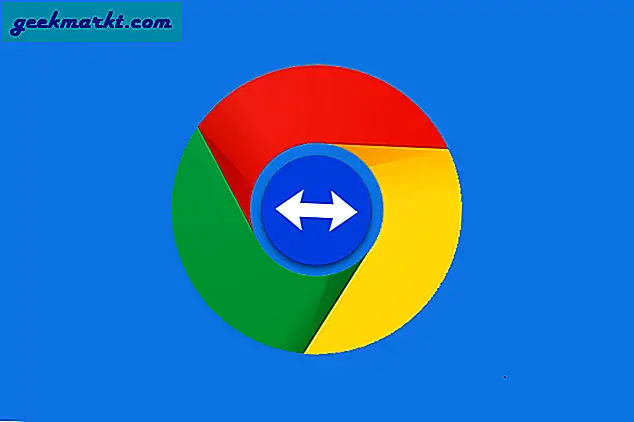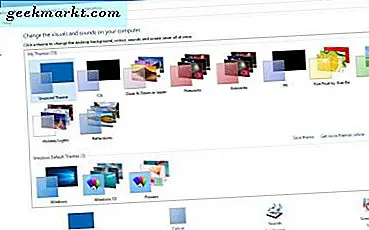Antag at en ven er kommet hjem til dig, og du vil dele nogle store filer med ham. Nu, den traditionelle måde atdel filer mellem to computere er at bruge en Pendrive eller ekstern harddisk. Nogle foretrækker måske endda at bruge et Ethernet-kabel eller Windows Workgroup. Men de har alle visse begrænsninger, som f.eks. Utilgængelighed af et Pendrive og eksternt drev eller kompleksiteten ved opsætning af Windows Workgroup og LAN-kabelindstillinger.
Nu er der mange Android-apps (som Airdroid og SHAREit osv.), Der lader dig overføre filer problemfrit fra computer til Android via WiFi. Men hvad hvis du vil gøre det samme mellem to computere? Er dette muligt?
Heldigvis, hvis begge computere er forbundet til det samme WiFi-netværk, kan du bruge værktøjer til at flytte filer rundt. Alt du skal gøre er at trække og slippe filerne til softwaren, og det vises magisk på den næste computer. Opsætningen er ret enkel, og den fungerer til både macOS og Windows. Hvis du vil overføre filer mellem to Mac-computere, såAirdrop er uden tvivl det bedste valg. Så her er top 5-software, der hjælper dig med at overføre filer fra en pc til en anden via WiFi (intet internet).
Relaterede:Få adgang til Windows-delt mappe fra Android via Wi-Fi
Del filer mellem to computere ved hjælp af Wifi
1. Deling i nærheden
Deling i nærheden fungerer på samme måde som Airdrop mellem to Windows 10-computere (version 1803 og nyere). Det tilbyder højhastighedsoverførsler og fungerer uden internettet.
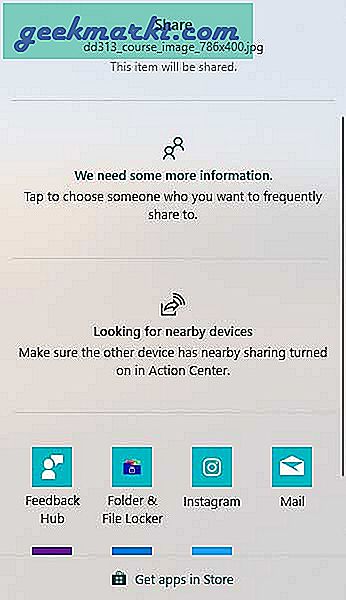
Sådan oprettes forbindelse:
- Tilslut begge computere til det samme Wifi-netværk.
- Slå deling i nærheden til på begge computere.
- Højreklik på en fil, og vælg 'Del'.
- Vælg computeren er fanen opdagelse.
- Accepter fil på den anden computer.
Sådan kan du dele store filer på tværs af forskellige computere uden meget besvær. Det er dog stadig en kendsgerning, at du har brug for to Windows 10-pc'er for at opnå dette. Hvis din computer (er) ikke har Windows 10, kan du prøve følgende metoder til at overføre filer.
2. DEL det
SHAREit er en af de mest populære delingssoftware på tværs af platforme. Du bruger muligvis allerede den til at dele filer mellem din computer og Android. Men ved du, du kan også bruge SHAREit til at overføre filer mellem to Windows-computere?
Brugergrænsefladen er ret ligetil. Det giver dig mulighed for at vælge mellem let tilstand og sikker tilstand, hvor der genereres en ny adgangskode hver gang du opretter forbindelse til en anden enhed.
Bortset fra deres desktop-app leveres Android-versionen med en række praktiske funktioner, der overfører filer fra telefon til pc, får adgang til og styrer alle mediefiler på din computer og til sidst styrer din PPT direkte fra din telefon (bare for at gøre din præsentation lidt enklere).
SHAREit opretter sit eget hotspot, det har ikke brug for en internetforbindelse.
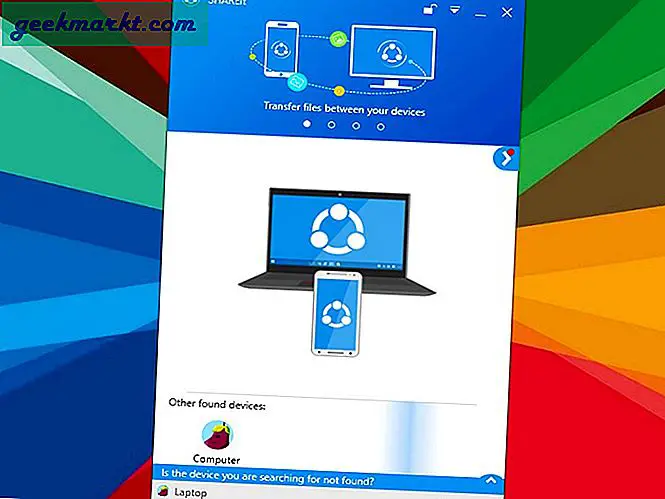
Sådan oprettes forbindelse:
- Sørg for, at begge computere er tilsluttet det samme WiFi-netværk
- Installer derefter SHAREit PC-appen på begge computere. Når du er installeret, skal du åbne SHAREit-appen på begge sider
- På Computer 1 skal du klikke på “Opret forbindelse til pc”I menuen øverst til højre
- Vælg den anden computer fra listen nedenfor
- Klik derefter på “Acceptere”, I pop op, du modtog i Computer 2
- Nu er de to computere forbundet med succes.
SHARE det er godt, hvis du vil sende filer mellem 2 pc'er. Men desværre fungerer denne funktion nu for MacOS, selvom de har en dedikeret app til den platform. SHAREit ejes også af Lenovo, som ikke er detmeget populær med deres privatliv politik. Faktisk, mens du installerer SHAREit, er det første, du skal gøre, at tillade SHAREit at indsamle anonyme data, uden at du ikke kan bruge appen.
Men på den anden side er appen stabil og fungerer hver gang vi bruger den.
Tjek SHAREit
3. Dukto R6
Dukto R6 er et open source-filoverførselsværktøj på tværs af platforme med også understøttelse af Linux OS. Det har en simpel Metro-stil brugergrænseflade, der lader dig overføre filer uden at bekymre dig om konfigurationer, operativsystemer, brugere, tilladelser, klienter, servere og så videre ...
Det har nogle ekstra funktioner som Windows 7 proceslinjeintegration med status og overførselsindikator, afsendelse af tekstuddrag med mere. Den fås også i en bærbar version.
Softwaren har også visse begrænsninger, som f.eks. Ingen adgangskode eller krypteringssupport, derfor anbefales det kun at bruge på et betroet netværk.
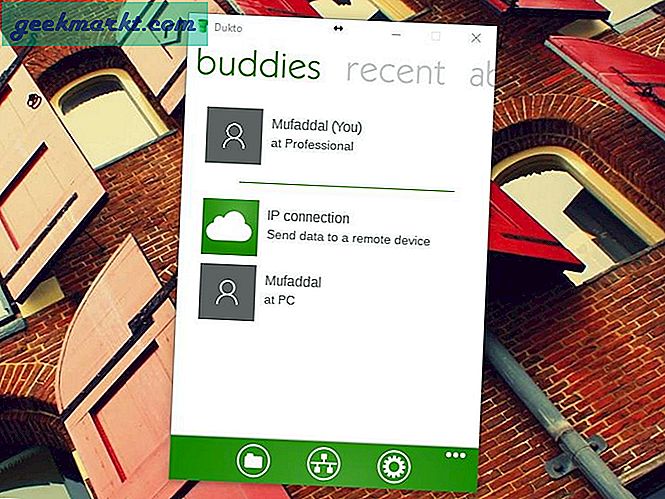
Sådan oprettes forbindelse:
- Sørg for, at begge computere er tilsluttet det samme WiFi-netværk
- Dernæst skal du installere Dukto R6 på begge computere og åbne dem
- Dine enheder skal automatisk registrere hinanden
- Klik på navnet på målcomputeren (Computer 2) på fanen "venner"
- Træk og slip en fil, du vil sende.
Tjek Dukto R6
4. Feem
Med Feem kan du nemt overføre filer op til 50 gange hurtigere end Bluetooth og så meget som dobbelt så hurtigt som Dropbox (som påstået). Det understøttes af annoncer og understøtter alle større platforme, inklusive Windows Phone, iOS og Linux. Desuden har den en ekstra funktionalitet kaldet WiFi Direct, hvor du nemt kan udveksle filer uden behov for en router. Det opretter sit eget personlige WiFi-hotspot til deling.
Sikkerhed med Feem er stor. Da denne software bruger WiFi til filoverførsel, er der ingen servere involveret, så der er ingen chancer for at blive hacket plus alle de lokale overførte filer er krypteret med TLS.
Men med den gratis version er du begrænset til få enhedstilslutningsmuligheder, begrænset filoverførsel og chats og naturligvis se annoncer.
Bemærk: Mens Android-versionen fungerer godt, tager pc-versionen noget tid at finde andre enheder. Med andre ord er det ikke så pålideligt som SHAREit. Se sammenligningstabellen nederst.
Men den gode nyhed er - filoverførselshastigheden er god, og den kan også bruge WiFi direkte-funktionen, så du behøver ikke engang enrouter at dele filer.
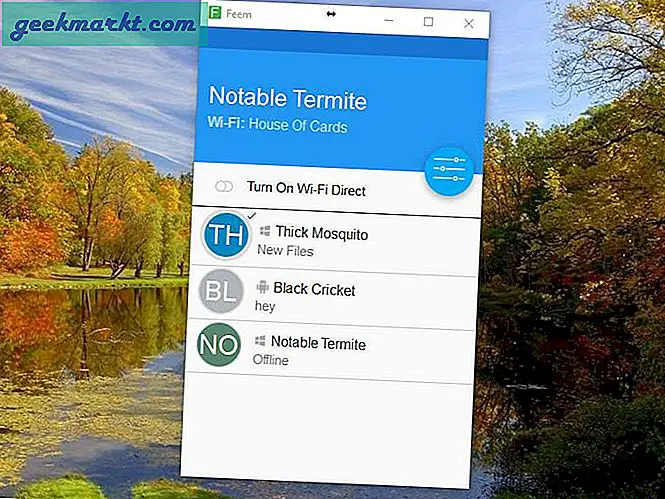
Sådan oprettes forbindelse:
- Start Feem på alle dine computere
- Sørg for, at alle dine computere er på det samme Wi-Fi-netværk
- Dine enheder skal automatisk registrere hinanden
- Træk og slip en fil mellem dine enheder.
Tjek Feem
5. Filedrop
FIledrop har et simpelt, ligetil UI uden logo, design eller indstillingsfane, kun antallet af tilsluttede enheder. Det er gratis for Windows, Mac OS X og Android, mens iOS-brugere skal betale $ 2,99.
Mens deling af filer via deres hjemmeside, projicering af lysbilledshow og afspilning af musik fra telefonerne er nogle af deres nuværende funktioner, de arbejder også med at projicere PPT, keynotes, Doc, Excel-filer og også til projicering af videoer via lysbilledshow.

Sådan oprettes forbindelse:
- Forbind begge enheder på det samme WiFi-netværk
- Start blot Filedrop på begge enheder
- Træk og slip filen på de tilsluttede enheder.
Tjek Filedrop
6. AnySend
AnySend er et fantastisk lille værktøj, der letter overførsel af filer mellem computere og telefoner lige over en WiFi-forbindelse. Ligesom Filedrop har Anysend også et simpelt ligefrem UI. Den er tilgængelig til Windows, OS X og Android (iOS-version - kommer snart). Det understøtter også mulighed for deling af baggrundstjenester på Android. Typisk kan du komme overalt fra 2-10 MB / s overførselshastigheder afhængigt af din router.
Sådan oprettes forbindelse:
- Tilslut alle enhederne på det samme WiFi-netværk
- Start AnySend på begge computere
- Kopier filerne / mappen (for at overføre) til dit udklipsholder (Ctrl + C)
- Åbn AnySend fra proceslinjen, og klik på målcomputeren for at dele dine valgte filer
- Accepter forbindelsen i den anden computer, og filen begynder.
Du kan tilføje den anden computer som en betroet computer, og så behøver du ikke acceptere forbindelsen hver gang.
Da jeg har begge deleMacOS og pc, Jeg bruger AnySend til at dele filer. Windows-appen er gratis, men MacOS koster $ 5. Selvom appen undertiden ikke registrerer den anden computer på det samme WiFi-netværk, skal du i så fald genstarte din computer, og den skal fungere.
Se denne videovejledning om, hvordan du bruger AnySend til at dele filer på WiFi.
Tjek AnySend
Sammenligningstabel:
Vi besluttede at sammenligne filoverførselshastigheden for al ovenstående software. Så vi overførte en 230 MB videofil fra en Windows-computer til en anden over en 300 Mb / s Wi-Fi-router.
| Apps | Platform til filoverførsel | Overførselshastigheder (min) | Fordele | Ulemper |
| Del det | Windows til Windows | 0:59 | Sikret, mange praktiske funktioner. | Ingen support til Linux og MacOS |
| Dukto | Windows til Windows | 1:19 | Open Source, Simple Metro Style UI, Nogle ekstra proceslinjefunktioner og support til afsendelse af tekstuddrag. | Ingen adgangskode eller krypteringsunderstøttelse. iOS-brugere skal betale $ 1,99. |
| Feem | Windows til Windows | 0:46 | Nyttig WiFi Direct-funktion, ingen servere (ingen hackingschancer), TLS-kryptering. | Den annoncesupporterede, gratis version inkluderer begrænset enhedstilslutning og begrænset filoverførsel. |
| Filedrop | Windows til Windows | 2:09 | Enkel brugergrænseflade, nogle ekstra projiceringsfunktioner. | Ingen support til Linux, iOS-brugere skal betale $ 2,99. |
| AnySend | Windows til Windows og Windows til MacOS | 0:41 | Enkel brugergrænseflade, hurtig fildeling. | Ingen support til Linux, der til tider forbinder problemer. |
Afslutter
Dette var noget af softwaren til at dele filer mellem to computere ved hjælp af WiFi. Vi kan lideFeemogDel det som indeholder nogle praktiske funktioner og også er den hurtigste af alle. Men hvis du er på udkig efter en app, der har en simpel ligefrem interface og fuldfører opgaven såEnhver Send passer bedre.
Hvilken software bruger du til deling af filer mellem to computere ved hjælp af WiFi? Hvis du føler, at vi savnede noget af den vigtige fildelingssoftware, så lad os det vide i kommentarerne nedenfor. Også hvis du har spørgsmål vedrørende installation eller opsætning af nogen af ovennævnte software, er vi her for at hjælpe.
Læs også:Sådan får du adgang til dine computerfiler hvor som helst med TeamViewer